- ViVeTool es una herramienta de consola de terceros, que permite manipular la Tienda de funciones
- Gracias a ella, es posible habilitar funciones experimentales de Windows no activas en Insider
El sistema operativo Windows va mucho más lejos de lo que imaginamos, y probablemente no lo sabes pero es posible habilitar funciones experimentales de Windows con ViVeTool paso a paso. Partiendo de esa base, te enseñamos las características de esta herramienta; y cuáles son los pasos para darle una vuelta de tuerca a tu PC.
Por supuesto, la forma más conocida de acceder a las funciones inéditas de Windows es a través de Insider. Microsoft implementa gradualmente estas funciones experimentales para Insiders, por lo que deberías esperar bastante para acceder a ellas. A menos, claro, que aproveches la existencia de un programa como ViVeTool.
Entendiendo la Tienda de funciones de Windows
Antes de interiorizarnos sobre ViVeTool, es esencial comprender la Tienda de funciones de Windows. Hablamos de un componente del sistema que administra las funciones de Windows, desde actualizar elementos hasta agregar un nuevo Administrador de tareas o introducir pestañas en el Explorador de archivos. Y muchos más.
Si bien las funciones tienen diversos propósitos, su objetivo es reducir el tamaño de las actualizaciones de Windows. Esto se hace agregando características inacabadas en actualizaciones anteriores, lo que permite a Microsoft perfeccionarlas gradualmente y habilitarlas una vez que estén estables. O desactivarla si es insegura.
ViVeTool es una herramienta de consola de terceros, que te permite manipular la Tienda de funciones de Windows según tus intereses. Incluso activando algunas funciones que están deshabilitadas en Insider hasta el momento.
ViVeTool interactúa con la Tienda de funciones de Windows. Cada característica de la Tienda posee una identificación única, que ViVeTool usa para alternar el estado de la característica. De modo predeterminado, los ID de funciones se establecen en el estado 0, lo que indica la conducta habitual de la función. Para deshabilitar la función, debes cambiar su estado a 1. Por el contrario, para habilitar una función debes cambiar su estado a 2.
¿Qué hay de ViVeTool? ¿Es confiable?
Quizás te preguntes si ViVeTool es confiable, especialmente porque afecta el estado de las funciones de Windows. La respuesta es que ViVeTool en sí es confiable, pero las funciones que habilitas pueden no ser seguras para tu PC.
Sí hay que aclarar que ViVeTool activa o desactiva funciones que ya están en la Tienda de funciones de Windows. Entonces no instala ninguna función adicional en tu equipo, pero pueden ser inestables y contener fallos o errores.
Sólo debes habilitar una función experimental si estás preparado para afrontar sus potenciales consecuencias. Generalmente, la mejor manera de disfrutar de las nuevas funciones es aguardar a que Microsoft la active.
Para tu tranquilidad, es conveniente que recurras a una máquina virtual y no tu sistema principal.
¿Y cómo funciona ViVeTool?
ViVe Tool tiene dos versiones: una GUI (interfaz gráfica de usuario) y una versión de línea de comandos. Ambas versiones funcionan igual de bien. La primera es simple y la segunda más compleja pero más interesante.
Si te sientes cómodo con herramientas de línea de comandos como el Símbolo del sistema y deseas más flexibilidad, la versión de línea de comandos de ViVeTool es la mejor opción. Sin embargo, si quieres una interfaz más fácil y no tienes mucha experiencia en la ejecución de comandos, la versión GUI es una opción más adecuada. Justamente por eso vamos a centrarnos en el primero de los procesos, dejando el otro a los expertos.
Instalar la versión GUI de ViVeTool paso a paso
Es muy sencillo utilizar la versión GUI de ViVeTool para activar funciones en tu PC. Comienza visitando la página web de GitHub de la GUI de ViVeTool en este enlace y descarga la última versión del archivo setup.exe. Probablemente debas expandir el menú «Activos» para encontrar el archivo ViVeTool.GUI.Setup.exe.
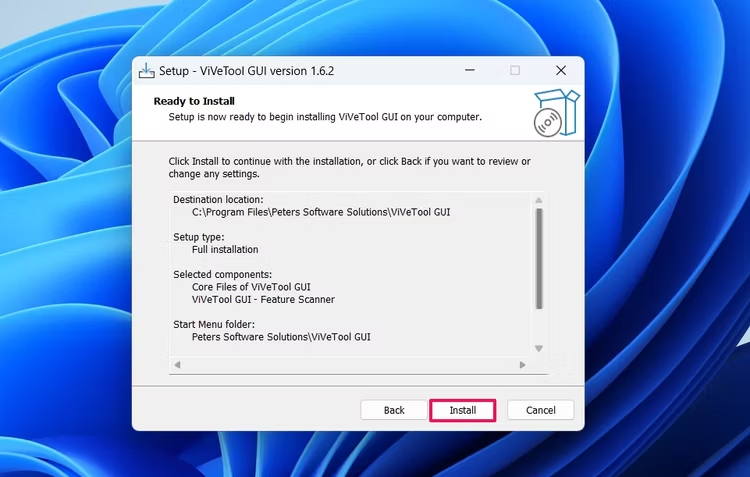
Abre el archivo descargado y sigue las instrucciones que aparecen en pantalla para completar la instalación.
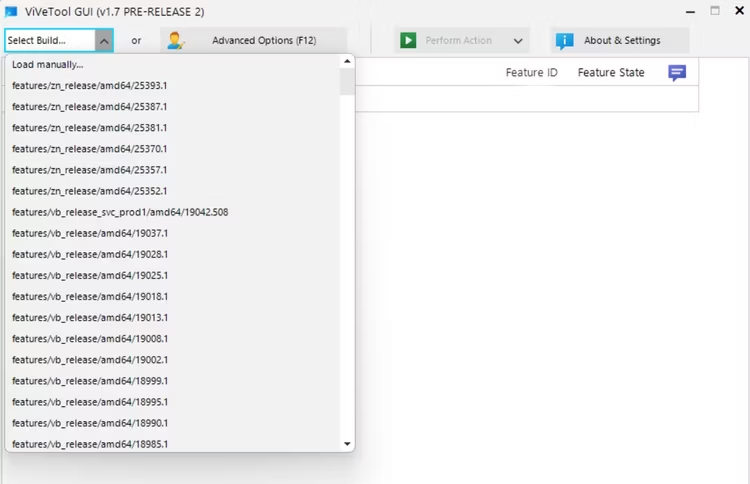
Una vez que se complete la instalación, abre la aplicación. Haz click en el ícono desplegable en la esquina superior izquierda y selecciona tu versión actual de Windows. ViVeTool ahora completará la vista de cuadrícula de datos, lo que puede llevar algún tiempo, así que ten paciencia. Busca las funciones que vas a habilitar en Realizar acción. Pulsa en Activar función o presiona Cambiar manualmente una función e ingresa el ID relacionado con ésta. Automáticamente, deberías ver un mensaje de «Éxito» que confirma la habilitación de esa función.
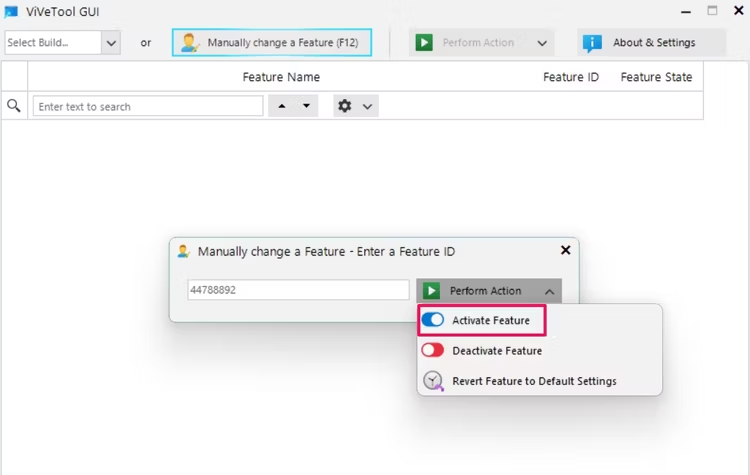
Si lo que buscas es desactivar alguna función, ingresa la ID de esa función en Cambiar manualmente una función y haz click en «Desactivar función» en el menú desplegable. Puedes activarlas o desactivarlas numerosas veces.
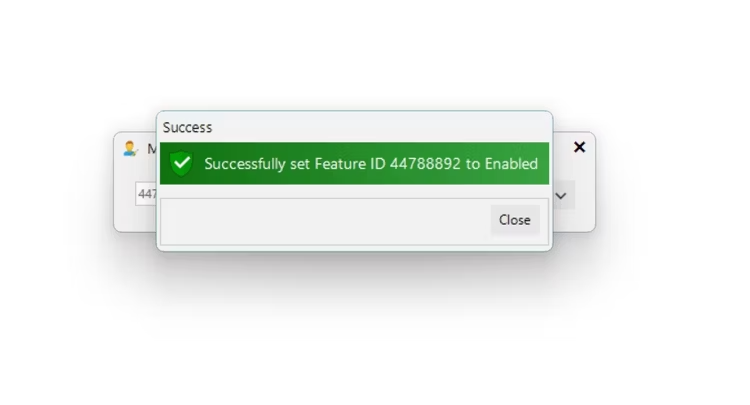
Así es como puedes utilizar ViVeTool para activar o desactivar funciones experimentales en tu PC con Windows. Recuerda que las funciones experimentales pueden contener errores que podrían dañar tu dispositivo. Asegúrate de realizar copias de seguridad y trabajar con máquinas virtuales para evitar tener problemas.
Conclusiones
En síntesis, ViVeTool es una herramienta de terceros que permite habilitar funciones experimentales en Windows. Posee versiones GUI y de línea de comandos. La versión GUI es más fácil de usar para quienes no tienen experiencia en línea de comandos, mientras que la versión de línea de comandos es más flexible.
ViVeTool es seguro de utilizar, pero es muy importante crear un punto de restauración antes de usarlo ya que es posible que las funciones de Windows que habilite no sean estables. Deberías darle una oportunidad si puedes.
Ahora que sabes cómo habilitar funciones experimentales de Windows con ViVeTool, ¿cuál te ha gustado más?

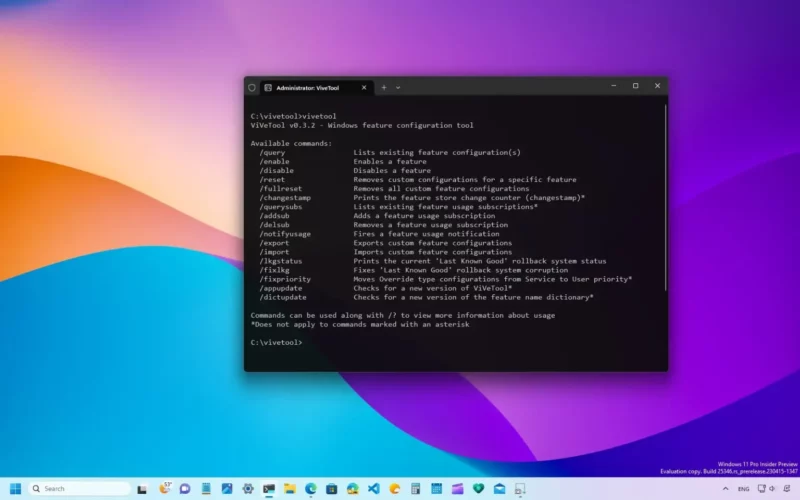
¿Tienes alguna pregunta o problema relacionado con el tema del artículo? Queremos ayudarte.
Deja un comentario con tu problema o pregunta. Leemos y respondemos todos los comentarios, aunque a veces podamos tardar un poco debido al volumen que recibimos. Además, si tu consulta inspira la escritura de un artículo, te notificaremos por email cuando lo publiquemos.
*Moderamos los comentarios para evitar spam.
¡Gracias por enriquecer nuestra comunidad con tu participación!